本地硬盘安装win7系统雨林木风32位系统的详细方法
雨林木风win7是非常优秀的操作系统,对于没有光盘,不会使用U盘安装的用户来说,本地硬盘雨林木风安装win7是不错的选择啦!本地硬盘安装也是最简单、最方便的方法了。下面介绍本地硬盘安装win7系统雨林木风32位系统的详细方法。
一、安装前准备:
①保证能够正常进入系统;②下载Ghost Win7系统镜像文件;③Ghost Win7系统镜像下载。
二、雨林木风win7 32位系统安装步骤
1、在官方网站下载Ghost Win7系统镜像到电脑本地硬盘上(这里下载在D盘上),开始硬盘安装系统win7。
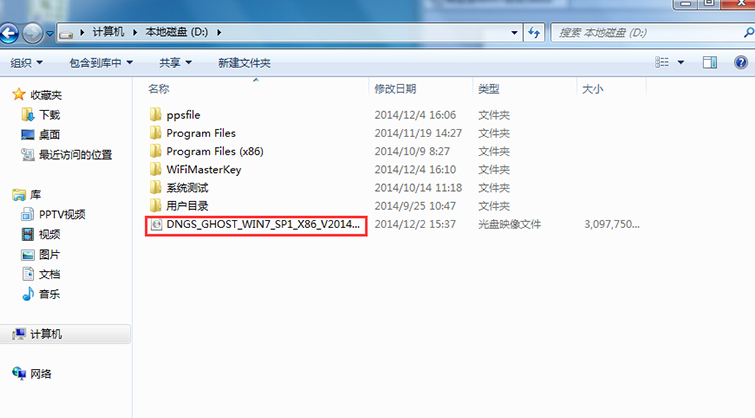
雨林木风win7 32位系统安装界面1
2、然后解压所下载的“DNGS_GHOST_WIN7_SP1_X86_V2014_12.iso”镜像;

雨林木风win7 32位系统安装界面2
3、解压出来的文件夹内容如下图所示:
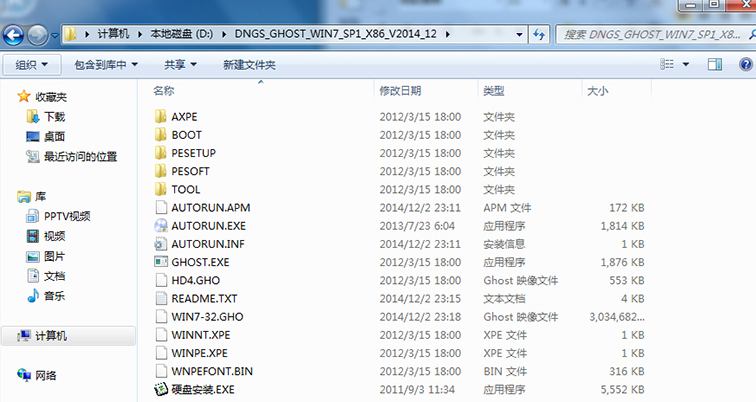
雨林木风win7 32位系统安装界面3
4、然后你需要将下图中红色部分框起来的内容文件移动到磁盘根目录下,分别是“WIN7-32.GHO”和“硬盘安装.EXE”,这里选择放在D盘里;

雨林木风win7 32位系统安装界面4
5、接着你就双击移动到磁盘根目录下下的文件,“硬盘安装.EXE”,这里选择“C盘”(C盘为系统磁盘),插入映像文件WIN7-32.GHO,接着点击执行,如图所示:

雨林木风win7 32位系统安装界面5
6、接着选择“执行后”。之后电脑会自动重启。
下面的操作过程会格式化C盘,还原数据;
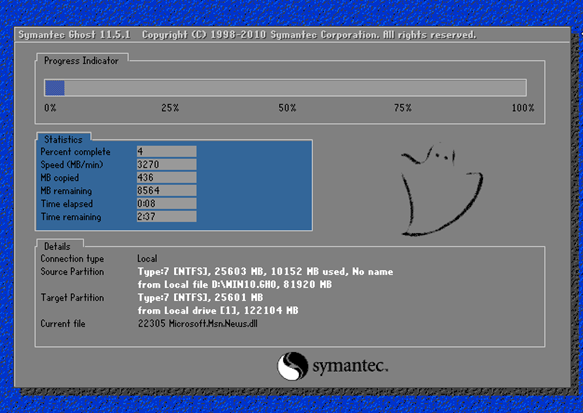
雨林木风win7 32位系统安装界面6
7、当数据还原之后,电脑会自动重启。
进入驱动安装界面;
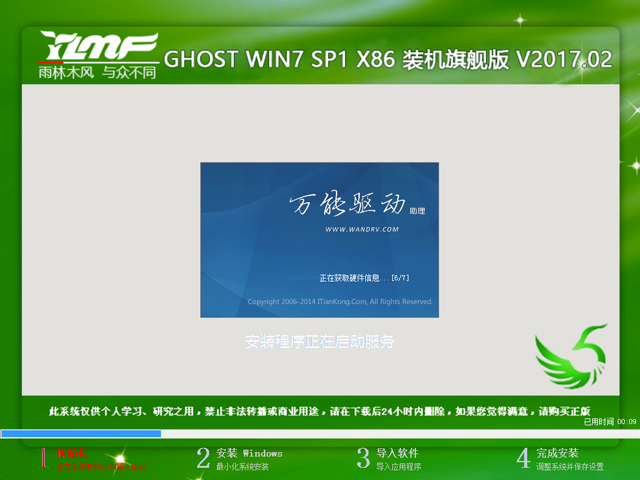
雨林木风win7 32位系统安装界面7
8、驱动程序安装完成之后,再次重启。
进入全新的Win7系统界面;
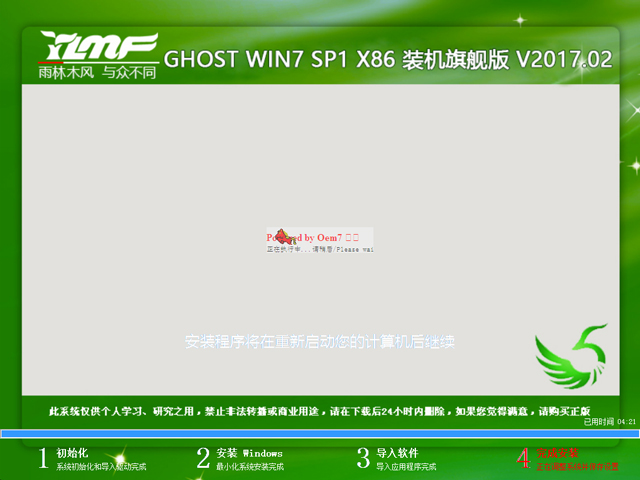
雨林木风win7 32位系统安装界面8

雨林木风win7 32位系统安装界面9
本地硬盘安装win7系统雨林木风32位系统的详细方法就介绍完了。雨林木风win7 32位系统重装是不是相当简单呢?不过在雨林木风重装win7之前,最重要的还是备份,接下来就可以放手去操作了。
- 07-28win7如何更改打印机驱动程序
- 07-28win7提示Windows延缓写入失败怎么办
- 07-28win7打开IE自动关闭怎么解决
- 07-28win7如何查看笔记本显卡是独立还是集成
- 07-28Win7笔记本无线网络连接不见了怎么办
- 07-28win7运行程序出现错误怎么办
- 07-28win7怎么设置电脑定时断网
- 07-28win7无法运行cmd命令怎么解决
- 01-11全球最受赞誉公司揭晓:苹果连续九年第一
- 12-09罗伯特·莫里斯:让黑客真正变黑
- 12-09谁闯入了中国网络?揭秘美国绝密黑客小组TA
- 12-09警示:iOS6 惊现“闪退”BUG
- 12-05亚马逊推出新一代基础模型 任意模态生成大模
- 12-05OpenAI拓展欧洲业务 将在苏黎世设立办公室
- 12-05微软质疑美国联邦贸易委员会泄露信息 督促其
- 12-05联交所取消宝宝树上市地位 宝宝树:不会对公
- 12-04企业微信致歉:文档打开异常已完成修复


















 粤公网安备 44060402001498号
粤公网安备 44060402001498号